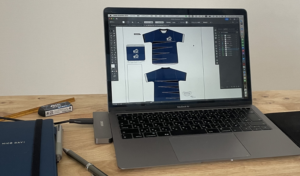ブログはどうやって始めればいいか知りたい人は必見!
ブログの記事作成はWordPress!
と言われても、ブログを始めてみようかな、
アフィリエイトを始めてみようかな、と
思ったら、まず無料ブログでやろうと考える
のではないでしょうか?
ユニフォームやTシャツデザインから、ロゴ
デザイン、WEBデザインなどを手掛けている
L.P. Design 静岡 の鈴木です。当ブログでは
アフィリエイト広告を利用しております。
それでは、デザイナー目線でブログ記事の、
始めかたを詳しく解説していきます。
なぜ無料ブログじゃダメなの?
まず初めに、無料ブログにしようか、Word
Pressにしようか迷うと思いますが、
無料ブログだと、急に無料ブログ運営側が、
ブログサービスを辞めたらサイトも閉鎖する
リスクがあります。
そうなったら、せっかく書いたブログも全て
なくなり、今までやってきた事が、無駄に
なってしまいます。
なので、WordPressでやっていく道が王道!
あなたもブログを書いてみたいと思ったなら、
まずは、WordPressで始めてください。
必ず、その決断は正解だったと気づくはず。
WordPressの始め方

最初に、実際ブログを始めるまでに必要と
なる手続きや契約しなければいけないもの、
必要なものに関して、詳しく紹介していき
たいと思います!
まず事前に準備が必要なもの
- PC
- インターネット環境
- メールアドレス
メールアドレスはGoogleやyahooなどの
フリーメールと言われる、無料で誰でも
発行できるメールアドレスで構いません。
STEP1:ドメイン(URL)とサーバーを取得する
「ブログの始め方」や「サイトの始め方」を
検索すると、まず最初に、サイト(ブログ)
を運営するのに必要なレンタルサーバーを、
取得する必要がある!と、説明しているとこ
が多いと思います。
ですが、デザイナー目線は、まずドメインを
取得することをオススメします!
それは、運営するサイトのURLの一部にも
なるドメインを取得するのにオススメな、
『お名前.com』はサーバーと一緒にドメイン
を取得すると、ドメイン料金が無料になる
場合があるからです。
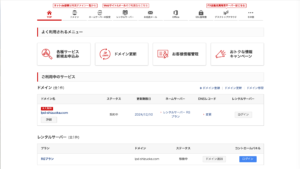
上記の画面のように、このサイトでいう、
「lpd-shizuuoka.com」の部分がドメインと
なりますが、サーバーも一緒に申し込みを
したので、永久無料になってます!
ドメイン名を決めて、申し込む際、サーバー
も一緒に申し込むのを忘れずにしましょう!
STEP2:ドメインとサーバーの取得後は必ず設定!
お名前.comでドメイン取得し、サーバーは、
別のレンタルサーバー会社の場合、それぞれ
設定が必要になりますが・・・
STEP1でオススメしたように、お名前.com
でドメインとレンタルサーバーを一緒に、
申し込みをした場合は、その設定が必要ない
ので、とても簡単!
新たにブログを始めるなら、ぜひコチラ!
WordPressインストール
申込みが完了したら、いよいよワードプレス
のインストールとなります。
ワードプレスをインストールし、利用できる
ように設定するためには、取得したレンタル
サーバーでの操作が必要となります。
今回は、上記で紹介した「お名前.com」の
場合のインストールを紹介していきます。
お名前.comのレンタルサーバーから、ワード
プレスをインストールするためには、まず、
『サーバーパネル』を開く必要があります。
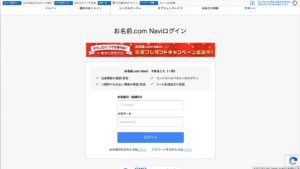
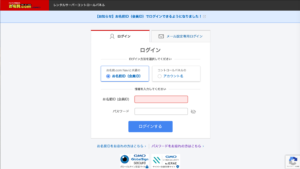
お名前.comで申し込みが完了した際に、
ログイン用のメールが届いていると思います。
その中のリンクをクリックすると、上記の
画面どちらかが開きます。
または、お名前.comのサイトの右上にある
ログインボタンをクリックしてログイン画面
を表示させてください。
画面が表示されたら、お名前ID(会員ID)
とパスワードでログインをしましょう。
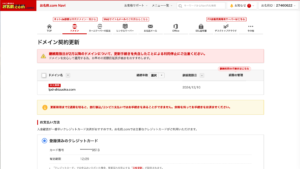
この画面が表示されたら、上部のレンタル
サーバーのアイコンをクリック!
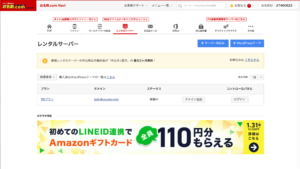
次にこの画面の中央右側コントロールパネル
の『ログイン』をクリック。
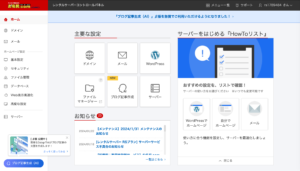
レンタルサーバーコントロールパネルが、
開きますので、次にWordPressのアイコンを
クリック!
STEP1:新規作成
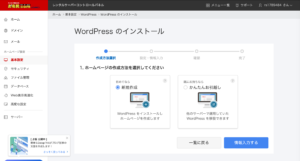
はじめてWordPressをインストールすると
この画面が表示されますので、新規作成に
チェックを入れ、『情報入力』をクリック!
STEP2:情報を入力
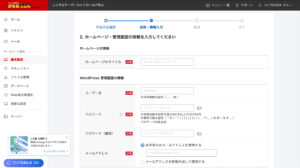
この画面が表示されたら、必要事項を記入。
ホームページのタイトルは後からでも変更は
可能なので、まだ決まってない場合は、気軽
に思いついたタイトルを記入してください。
ユーザー名、パスワード、メールアドレスを
記入しますが、メールアドレスは、サイトの
メール専用として、作るのをオススメします。
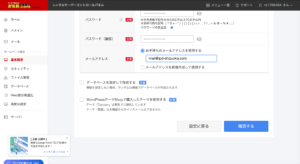
必要事項を全て記入したら、『確認する』を
クリック!
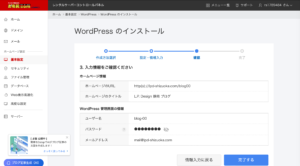
入力情報に間違いはないか確認したら、
『完了する』クリックしたら終了です。
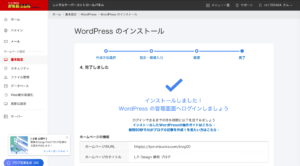
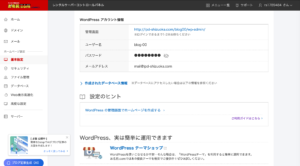
これでWordPressのインストールは完了!
管理画面へログインし、ブログを始めること
ができますが、上記の画面のように、ログイン
は、しばらく経ってからにしましょう。
WordPressのインストールが完了したら、
ブログを書くための全体のデザインとなる、
テーマを決めなければなりません。
テーマについてはコチラを参考にしてみて!
ブログにオススメのテーマ
まとめ
いかがでしたでしょうか?
ドメインとレンタルサーバーの取得から、
WordPressのインストールまで、簡単に
できましたよね。
お名前.comでドメインとサーバーを一緒に
申し込めば、わずらわしい設定も楽にでき、
ドメインが無料になればコストも削減。
【結論】ブログ始めるなら”WordPress”
ドメインとレンタルサーバーの申し込みは、
”お名前.com”が一番オススメです!